用A4纸打印成A5大小的册子为例讲解
WORD如何把A4打印成书本样式的A3纸上

打印指定页,
没想到打出来的都是空白或者是其他的
页;
如果选择打印
“
当前页
”
理论上是可以打出该页和同在一张纸上的另一页,
可依然是什么
也打不出来,不知浪费了我多少
纸张和时间,
到网上去找了一下发现别人也有这样的经历,
官方给的打印方法在实际中根本
就实现不了,要么打出来是空白文档,要么打出来的就不知道是哪页。
这个破
word
真烂,不知浪费了我多少纸张和时间郁闷~~~~~~~~~~~~~
Word 2003
有了很强的打印小册子的功能
看起来应该是不需要其它第三方软件就可以打印小册子了。
在页面设置里面选择页码范围,书籍折页,每册中的页数选全部就可以了。
对于每册中的页数,
控制还是比较死板,
个人认为不如手工来分,
按章节分的一定会好看很
多。
打印时是自动选择了双面打印,
每张纸出纸后,
要记得把打印纸放回打印机里以便打印背面,
放的时候不要调头,怎么出来的就怎么放回去,要不就反了。
除了对封面、
封二和目录要做好分节外,
还要记得在插入菜单页码选项中把
“
首页显示页码
”
勾掉,并单击这个窗口的格式按钮,把续前节改为起始页面
1
这样就可以打印出很漂亮的小册子了。
WORD如何把A4打印成书本样式的A3纸上
试了多次,终于搞清楚了。并制作了第一本册子《
SLT100
测力仪使用手册》
。
下面是要点:
1
、页面设置-页边距-方向-选横向
;
2
、页面设置-页边距-页码范围-多页-选书籍折页
3
、页面设置-页边距-页码范围-每册中页数-选自动
快速实现a4纸打印a5小册子的方法
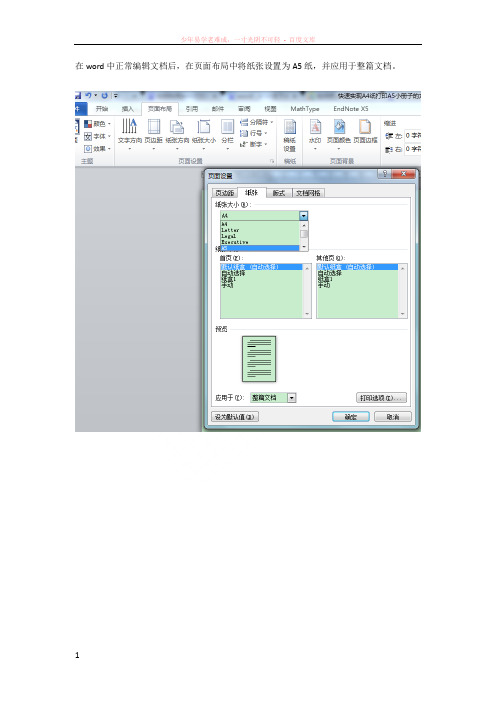
在word中正常编辑文档后,在页面布局中将纸张设置为A5纸,并应用于整篇文档。
然后将文档转成pdf文档
对pdf文档进行打印,并在打印设置中将页面缩放方式设置中小册子,如下图
至此就可以利用A4的纸张来打印A5规格的小册子。
说明:这里电脑安装的pdf文档阅读器是XChange PDF Viewer。
另外,一张A4纸共打印4面A5页面,因而文档中总页面数应为4的倍数,不足系统会自动补空白页面。
系统自动安排页面的搭配,A4纸的第一面打印原A5文档的第一面和最后一面,A4纸的第二面打印原A5文档的第二面和倒数第二面。
这里我们并不需要去设置页面的组合方式,只在在原文档的编辑中没问题,这里简单设置就能打印小册子效果。
纸的尺寸、a4打印纸的一半就是a5么?

请问a4打印纸的一半就是a5么?A3=29.7 厘米*42 厘米A4=21 厘米*29.7 厘米A5=14.8 厘米*21 厘米所以A5是A4的一半,A4是A3的一半B只有B4,B5B4=25.7 厘米*36.4 厘米B5=18.2 厘米*25.7 厘米所以B5是B4的一半依照长度和宽度不同分类,A4规格:29.7*21厘米;A5规格:21*14.8厘米;B4的规格:35.4*25*厘米;B5的规格:25.7*18.2厘米最常用的尺寸为A4纸张的规格是指纸张制成后,经过修整切边,裁成一定的尺寸。
过去是以多少"开"(例如8开或16开等)来表示纸张的大小,现在我采用国际标准,规定以A0、A1、A2、B1、B2......等标记来表示纸张的幅面规格。
标准规定纸张的幅宽(以X表示)和长度(以Y表示)的比例关系为X:Y=1:n 。
按照纸张幅面的基本面积,把幅面规格分为A系列、B系列和C系列,幅面规格为A0的幅面尺寸为841mm×1189mm,幅面面积为1平方米;B0的幅面尺寸为1000mm×1414mm,幅面面积为2.5平方米;C0的幅面尺寸为917mm×1279mm,幅面面积为2.25平方米;复印纸的幅面规格只采用A系列和B系列。
若将A0纸张沿长度方式对开成两等分,便成为A1规格,将A1纸张沿长度方向对开,便成为A2规格,如此对开至A8规格;B8纸张亦按此法对开至B8规格。
A0~A8和B0~B8的幅面尺寸见下表所列。
其中A3、A4、A5、A6和B4、B5、B6等7种幅面规格为复印纸常用的规格。
举例说明:“A4”纸,就是将A型基本尺寸的纸折叠4次,所以一张A4纸的面积就是基本纸面积的2的4次方分之一,即1/16。
其余依此类推。
一般打印纸就是采用复印纸,复印纸的分类是按大小分的,有几个标准:1、A型;2、B型;3、K型,K型纸就是我们常说的开型纸,只有在国内才有用K型纸的。
A4如何排成A3 .A5 .A6.详细方法介绍
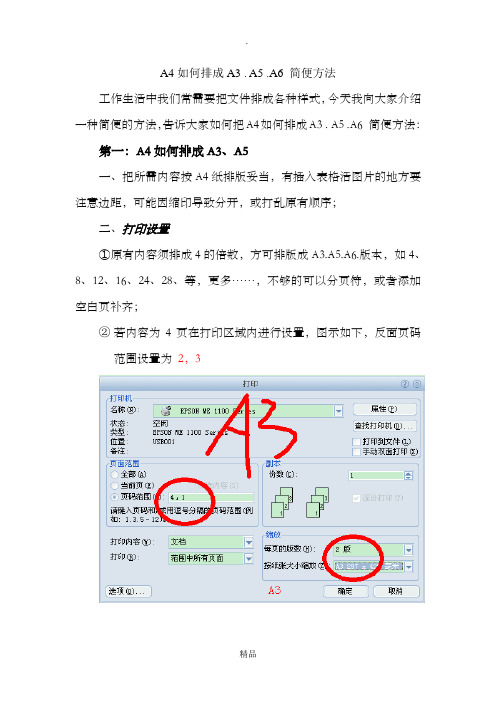
A4如何排成A3 . A5 .A6 简便方法
工作生活中我们常需要把文件排成各种样式,今天我向大家介绍一种简便的方法,告诉大家如何把A4如何排成A3 . A5 .A6 简便方法:第一:A4如何排成A3、A5
一、把所需内容按A4纸排版妥当,有插入表格活图片的地方要注意边距,可能因缩印导致分开,或打乱原有顺序;
二、打印设置
①原有内容须排成4的倍数,方可排版成A3.A5.A6.版本,如4、
8、12、16、24、28、等,更多……,不够的可以分页符,或者添加空白页补齐;
②若内容为4页在打印区域内进行设置,图示如下,反面页码
范围设置为2,3
第二:A4如何排成A6(以24页为示例)
第三:下面给大家出张表格,更清楚地表示页码范围的输入关系,可以以此类推:
页码范围输入数字实例,A4排成A3、A5都适用,页码中间都用逗号隔开
1、4页示例
2、8页示例
2、24页示例
2、24页示例
排成A6版本页码范围示例
正反页码
正面1,3,5,7 第一张纸
反面4,2,8,6
正面9,11,13,15 第二张纸合成后裁剪开即可
反面12,10,16,14
正面17,19,21,23 第三张纸
反面20,18,24,22
四、注意先出样品,以防某些地方出失误,一般打印头先出来,单面打印机的可以把纸翻过来,头朝下,放进去即可。
五、页码多的可以到因文印店,或者去专业印刷。
Word轻松打印书籍小册子
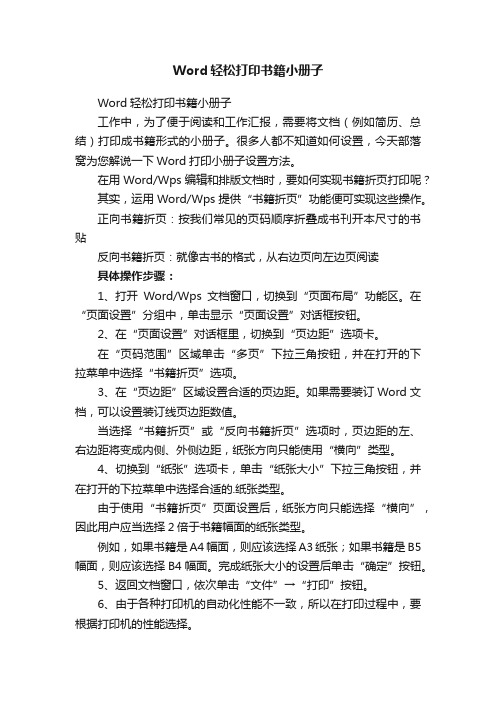
Word轻松打印书籍小册子Word轻松打印书籍小册子工作中,为了便于阅读和工作汇报,需要将文档(例如简历、总结)打印成书籍形式的小册子。
很多人都不知道如何设置,今天部落窝为您解说一下Word打印小册子设置方法。
在用Word/Wps编辑和排版文档时,要如何实现书籍折页打印呢?其实,运用Word/Wps提供“书籍折页”功能便可实现这些操作。
正向书籍折页:按我们常见的页码顺序折叠成书刊开本尺寸的书贴反向书籍折页:就像古书的格式,从右边页向左边页阅读具体操作步骤:1、打开Word/Wps文档窗口,切换到“页面布局”功能区。
在“页面设置”分组中,单击显示“页面设置”对话框按钮。
2、在“页面设置”对话框里,切换到“页边距”选项卡。
在“页码范围”区域单击“多页”下拉三角按钮,并在打开的下拉菜单中选择“书籍折页”选项。
3、在“页边距”区域设置合适的页边距。
如果需要装订Word文档,可以设置装订线页边距数值。
当选择“书籍折页”或“反向书籍折页”选项时,页边距的左、右边距将变成内侧、外侧边距,纸张方向只能使用“横向”类型。
4、切换到“纸张”选项卡,单击“纸张大小”下拉三角按钮,并在打开的下拉菜单中选择合适的.纸张类型。
由于使用“书籍折页”页面设置后,纸张方向只能选择“横向”,因此用户应当选择2倍于书籍幅面的纸张类型。
例如,如果书籍是A4幅面,则应该选择A3纸张;如果书籍是B5幅面,则应该选择B4幅面。
完成纸张大小的设置后单击“确定”按钮。
5、返回文档窗口,依次单击“文件”→“打印”按钮。
6、由于各种打印机的自动化性能不一致,所以在打印过程中,要根据打印机的性能选择。
进入打印机属性,选择“双面打印,短边装订”。
Word可以直接在打印页面设置栏目直接选择。
提示:纵向打印一般选择翻转长边,横向打印一般选择翻转短边。
7、如果打印机没有双面打印功能,可以选择“手动双面打印”,然后单击“打印”按钮开始打印。
打印完一面后,整叠番过来再放回纸盒,再点击屏幕提示框中的“确定”按钮继续打印就可以了。
用a4纸打印a5小册子

用a4纸打印a5小册子
1.打开需要打印的文件,将页面设置为A5大小。
可以在“页面布局”或“纸张大小”中选择A5进行设置。
2.点击“打印”选项,选择需要打印的页面,然后选择“页面大小与
适应性”选项。
在这里选择“A4横向”或“A4纵向”选项,以满足打印
A5小册子所需的大小和纸张方向。
3.确认打印设置无误后,点击“打印”即可开始打印。
4.打印完成后,将A4纸剪成两张A5大小的纸张。
5.用一个簿夹或针线将A5纸张装订在一起,形成小册子。
可以折叠
好后压平,这样在装订时更容易。
6.确保小册子各页顺序正确无误,并将其装订好。
可以用剪刀、切割
器或专业的装订机等工具完成。
A4如何排成A3 .A5 .A6.详细方法介绍
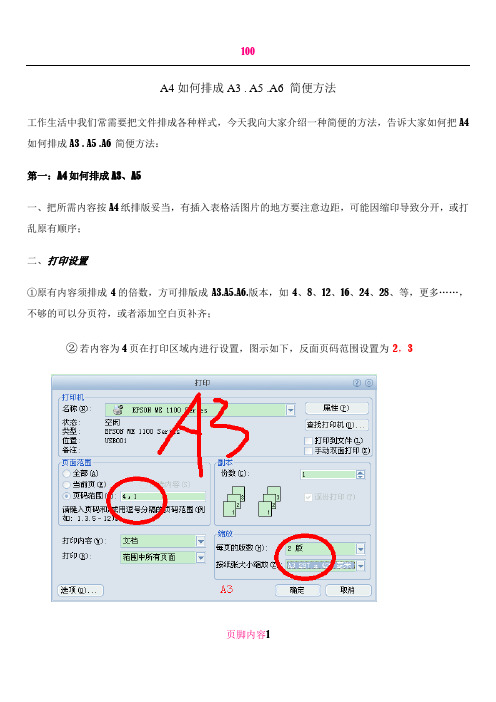
A4如何排成A3 . A5 .A6 简便方法
工作生活中我们常需要把文件排成各种样式,今天我向大家介绍一种简便的方法,告诉大家如何把A4如何排成A3 . A5 .A6 简便方法:
第一:A4如何排成A3、A5
一、把所需内容按A4纸排版妥当,有插入表格活图片的地方要注意边距,可能因缩印导致分开,或打乱原有顺序;
二、打印设置
①原有内容须排成4的倍数,方可排版成A3.A5.A6.版本,如4、8、12、16、24、28、等,更多……,不够的可以分页符,或者添加空白页补齐;
②若内容为4页在打印区域内进行设置,图示如下,反面页码范围设置为2,3
页脚内容1
第二:A4如何排成A6(以24页为示例)
页脚内容2
第三:下面给大家出张表格,更清楚地表示页码范围的输入关系,可以以此类推:页码范围输入数字实例,A4排成A3、A5都适用,页码中间都用逗号隔开
1、4页示例
2、8页示例
2、24页示例
页脚内容3
页脚内容4
2、24页示例
页脚内容5
排成A6版本页码范围示例
正反页码
正面1,3,5,7 第一张纸
反面4,2,8,6
正面9,11,13,15 第二张纸合成后裁剪开即可反面12,10,16,14
正面17,19,21,23 第三张纸
反面20,18,24,22
页脚内容6
四、注意先出样品,以防某些地方出失误,一般打印头先出来,单面打印机的可以把纸翻过来,头朝下,放进去即可。
五、页码多的可以到因文印店,或者去专业印刷。
页脚内容7。
WORD如何把A4打印成书本样式的A3纸上
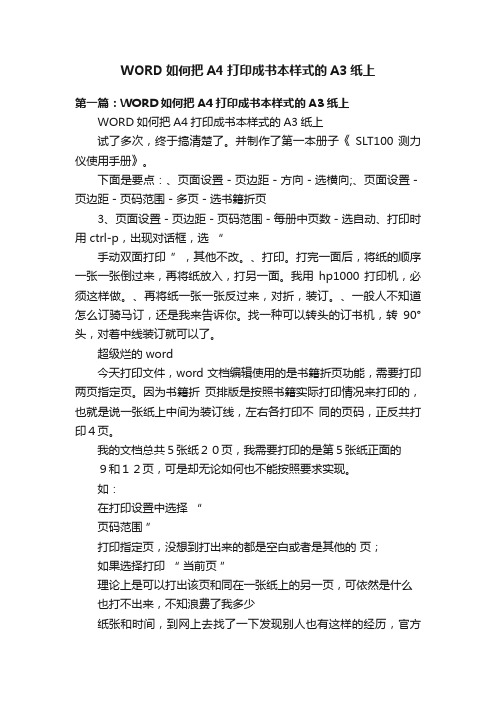
WORD如何把A4打印成书本样式的A3纸上第一篇:WORD如何把A4打印成书本样式的A3纸上WORD如何把A4打印成书本样式的A3纸上试了多次,终于搞清楚了。
并制作了第一本册子《SLT100 测力仪使用手册》。
下面是要点:、页面设置-页边距-方向-选横向;、页面设置-页边距-页码范围-多页-选书籍折页3、页面设置-页边距-页码范围-每册中页数-选自动、打印时用 ctrl-p,出现对话框,选“手动双面打印”,其他不改。
、打印。
打完一面后,将纸的顺序一张一张倒过来,再将纸放入,打另一面。
我用hp1000 打印机,必须这样做。
、再将纸一张一张反过来,对折,装订。
、一般人不知道怎么订骑马订,还是我来告诉你。
找一种可以转头的订书机,转90° 头,对着中线装订就可以了。
超级烂的 word今天打印文件,word 文档编辑使用的是书籍折页功能,需要打印两页指定页。
因为书籍折页排版是按照书籍实际打印情况来打印的,也就是说一张纸上中间为装订线,左右各打印不同的页码,正反共打印4页。
我的文档总共5张纸20页,我需要打印的是第5张纸正面的9和12页,可是却无论如何也不能按照要求实现。
如:在打印设置中选择“页码范围”打印指定页,没想到打出来的都是空白或者是其他的页;如果选择打印“ 当前页”理论上是可以打出该页和同在一张纸上的另一页,可依然是什么也打不出来,不知浪费了我多少纸张和时间,到网上去找了一下发现别人也有这样的经历,官方给的打印方法在实际中根本就实现不了,要么打出来是空白文档,要么打出来的就不知道是哪页。
这个破word 真烂,不知浪费了我多少纸张和时间郁闷~~~~~~~~~~~~~ Word 2003 有了很强的打印小册子的功能看起来应该是不需要其它第三方软件就可以打印小册子了。
在页面设置里面选择页码范围,书籍折页,每册中的页数选全部就可以了。
对于每册中的页数,控制还是比较死板,个人认为不如手工来分,按章节分的一定会好看很多。
a4打印a3小册子
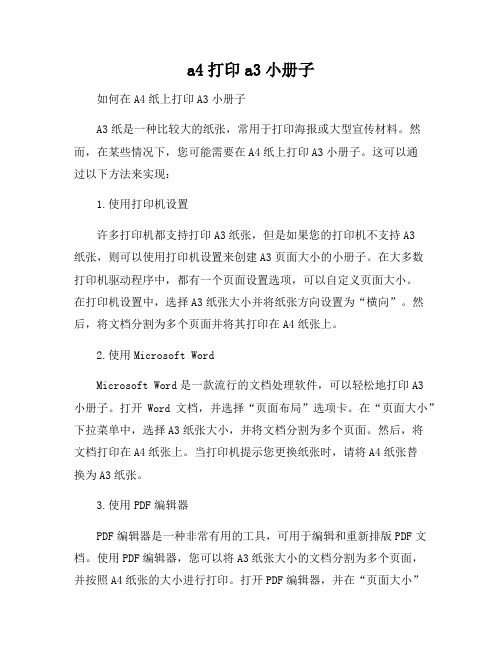
a4打印a3小册子如何在A4纸上打印A3小册子A3纸是一种比较大的纸张,常用于打印海报或大型宣传材料。
然而,在某些情况下,您可能需要在A4纸上打印A3小册子。
这可以通过以下方法来实现:1.使用打印机设置许多打印机都支持打印A3纸张,但是如果您的打印机不支持A3纸张,则可以使用打印机设置来创建A3页面大小的小册子。
在大多数打印机驱动程序中,都有一个页面设置选项,可以自定义页面大小。
在打印机设置中,选择A3纸张大小并将纸张方向设置为“横向”。
然后,将文档分割为多个页面并将其打印在A4纸张上。
2.使用Microsoft WordMicrosoft Word是一款流行的文档处理软件,可以轻松地打印A3小册子。
打开Word文档,并选择“页面布局”选项卡。
在“页面大小”下拉菜单中,选择A3纸张大小,并将文档分割为多个页面。
然后,将文档打印在A4纸张上。
当打印机提示您更换纸张时,请将A4纸张替换为A3纸张。
3.使用PDF编辑器PDF编辑器是一种非常有用的工具,可用于编辑和重新排版PDF文档。
使用PDF编辑器,您可以将A3纸张大小的文档分割为多个页面,并按照A4纸张的大小进行打印。
打开PDF编辑器,并在“页面大小”下拉菜单中选择A3纸张大小。
然后,将文档分割为多个页面,并按照A4纸张的大小进行打印。
总结在某些情况下,您可能需要在A4纸上打印A3小册子。
使用打印设置、Microsoft Word或PDF编辑器等工具,可以轻松地实现此目标。
以护照带标签为例,可以通过在A4纸上打印两个即可完成。
无论您选择哪种方法,确保将文档分割为多个页面,以便在A4纸张上打印。
a4纸打印b5小册子
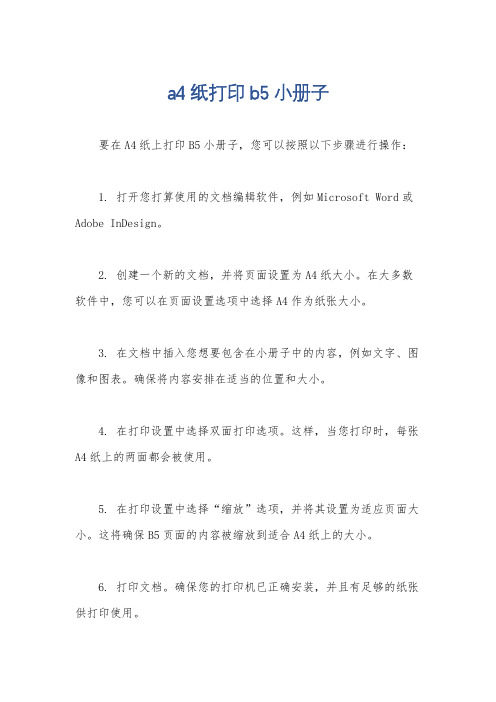
a4纸打印b5小册子
要在A4纸上打印B5小册子,您可以按照以下步骤进行操作:
1. 打开您打算使用的文档编辑软件,例如Microsoft Word或Adobe InDesign。
2. 创建一个新的文档,并将页面设置为A4纸大小。
在大多数软件中,您可以在页面设置选项中选择A4作为纸张大小。
3. 在文档中插入您想要包含在小册子中的内容,例如文字、图像和图表。
确保将内容安排在适当的位置和大小。
4. 在打印设置中选择双面打印选项。
这样,当您打印时,每张A4纸上的两面都会被使用。
5. 在打印设置中选择“缩放”选项,并将其设置为适应页面大小。
这将确保B5页面的内容被缩放到适合A4纸上的大小。
6. 打印文档。
确保您的打印机已正确安装,并且有足够的纸张供打印使用。
7. 在打印机提示您时,将A4纸放入打印机的纸盒中,并按照打印机的指示进行操作。
确保将纸张正确放置,以便打印机可以正确地打印内容。
8. 等待打印完成后,取出打印好的A4纸,并将其折叠成B5大小的小册子。
您可以使用折叠机或手动折叠纸张。
9. 检查打印的小册子,确保内容和格式都符合您的要求。
通过按照以上步骤进行操作,您应该能够在A4纸上打印出B5大小的小册子。
请注意,具体的操作步骤可能因您所使用的软件和打印机型号而有所不同。
请根据您的具体情况进行相应的调整。
打印书技术系列:A4打印机打A3纸
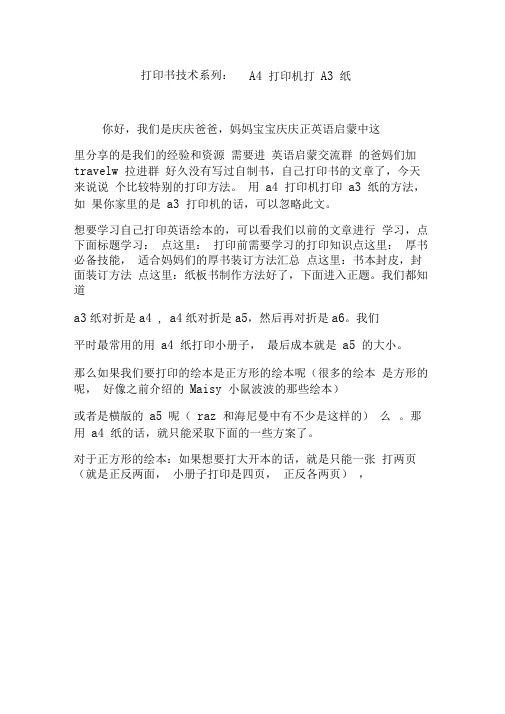
打印书技术系列:A4 打印机打A3 纸你好,我们是庆庆爸爸,妈妈宝宝庆庆正英语启蒙中这里分享的是我们的经验和资源需要进英语启蒙交流群的爸妈们加travelw 拉进群好久没有写过自制书,自己打印书的文章了,今天来说说个比较特别的打印方法。
用a4 打印机打印a3 纸的方法,如果你家里的是a3 打印机的话,可以忽略此文。
想要学习自己打印英语绘本的,可以看我们以前的文章进行学习,点下面标题学习:点这里:打印前需要学习的打印知识点这里:厚书必备技能,适合妈妈们的厚书装订方法汇总点这里:书本封皮,封面装订方法点这里:纸板书制作方法好了,下面进入正题。
我们都知道a3纸对折是a4 , a4纸对折是a5,然后再对折是a6。
我们平时最常用的用a4 纸打印小册子,最后成本就是a5 的大小。
那么如果我们要打印的绘本是正方形的绘本呢(很多的绘本是方形的呢,好像之前介绍的Maisy 小鼠波波的那些绘本)。
那或者是横版的a5 呢(raz 和海尼曼中有不少是这样的)么用a4 纸的话,就只能采取下面的一些方案了。
对于正方形的绘本:如果想要打大开本的话,就是只能一张打两页(就是正反两面,小册子打印是四页,正反各两页),这样的话装订就比较麻烦了,不能做成小册子了,只能用上 面纸板书的那种做法装订了;如果想要打印小册子的话,就 只能一面打两页, 就是 297/2=148.5( a4 纸的长是 29.7cm ), 最后的成品是边长 14.85cm 。
对于横版的 a5 ,跟上面第一种情况类似, 不能做成小册子了。
面介绍的 a3 纸打印方法,可以解决上面不能小册子装订打印的纸最大并不是 a4 纸,是表示可以打印的最大宽度是 的,所以理所当然的可以打印 210*420 大小的纸了, 现在打 Sausages 》就是 210*210 ,那张白纸是 140*140 )还有同理, a5 横版的话,可以把 a3 纸裁剪成两张 420*148.5 的纸,同 样就可以解决问题了哦。
在WORD中小册子打印方法
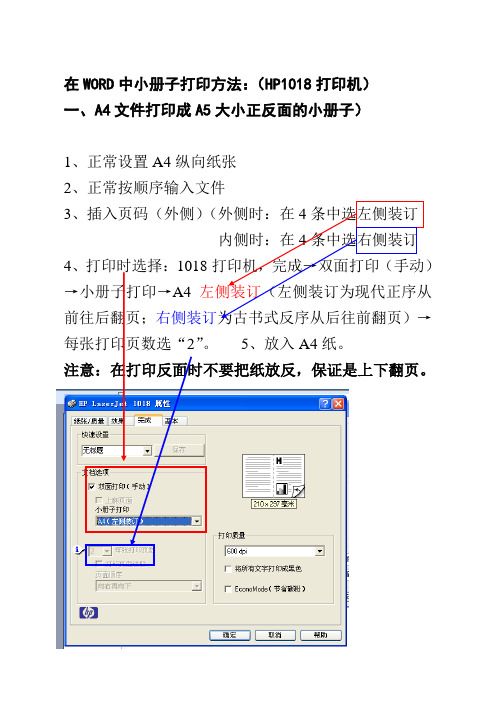
在WORD中小册子打印方法:(HP1018打印机)
一、A4文件打印成A5大小正反面的小册子)
1、正常设置A4纵向纸张
2、正常按顺序输入文件
3、插入页码(外侧)(外侧时:在4条中选左侧装订
内侧时:在4条中选右侧装订4、打印时选择:1018打印机,完成→双面打印(手动)→小册子打印→A4左侧装订(左侧装订为现代正序从前往后翻页;右侧装订为古书式反序从后往前翻页)→每张打印页数选“2”。
5、放入A4纸。
注意:在打印反面时不要把纸放反,保证是上下翻页。
二、A4文件打印成A5的二分之一大小正反面的小册子,打印设置如前图,只是把如下对话框中的“每页版数:1版;按纸张大小缩放成A5”即可。
纵向放入A5纸。
在WORD中小册子打印方法:(美能达 211 打印机)首先在“开始→打印机和传真”
中点选211属性开启双面功能(双击“双面”)0。
用A4纸打印成A5大小的册子为例讲解
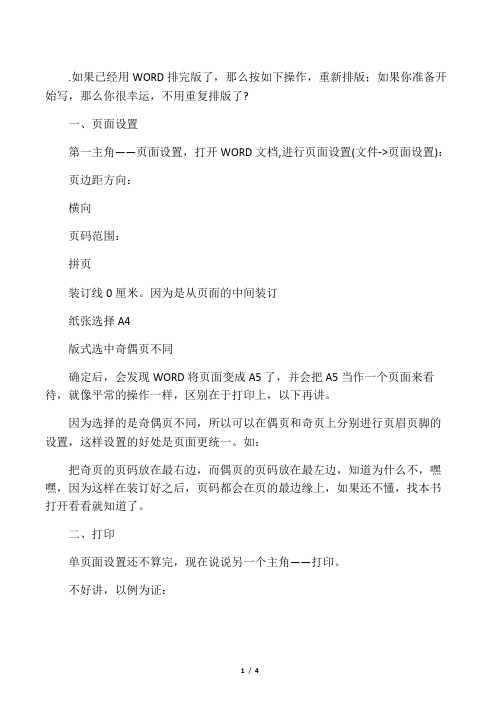
.如果已经用WORD排完版了,那么按如下操作,重新排版;如果你准备开始写,那么你很幸运,不用重复排版了?一、页面设置第一主角――页面设置,打开WORD文档,进行页面设置(文件->页面设置):页边距方向:横向页码范围:拼页装订线0厘米。
因为是从页面的中间装订纸张选择A4版式选中奇偶页不同确定后,会发现WORD将页面变成A5了,并会把A5当作一个页面来看待,就像平常的操作一样,区别在于打印上,以下再讲。
因为选择的是奇偶页不同,所以可以在偶页和奇页上分别进行页眉页脚的设置,这样设置的好处是页面更统一。
如:把奇页的页码放在最右边,而偶页的页码放在最左边,知道为什么不,嘿嘿,因为这样在装订好之后,页码都会在页的最边缘上,如果还不懂,找本书打开看看就知道了。
二、打印单页面设置还不算完,现在说说另一个主角――打印。
不好讲,以例为证:假设A5的小册子共有10页,则在打印时可以这样设置。
(文件->打印)页码范围10,1,2,9,8,3,4,7,6,5,每2个一组看看有什么规律,再以每4个一组看看。
第1xxA4纸正面:10,1反面:2,9第2xxA4纸正面:8,3反面:4,7第3xxA4纸正面:6,5以2个一组的规律是:每两个数的和等于首页及末页的和。
以4个一组的规律是:大数,小数,小数+1,大数-1。
一般都是这样做,竖着写总页数的一半即从1写到5,后再每一个数的后面用总页数+1(即首页及末页的和)减去前面的数,值写在后面,就会变成:1,102,93,84,75,6然后,再从第一行开始,每隔一行,把两个数互换,就变成:10,12,98,34,76,5然后再横向排列,就出来了10,1,2,9,8,3,4,7,6,5GOOD!,就选择按码范围打印,然后把这一串数字粘贴过去,点打印。
放纸的时候也要注意,第一页纸打完后,还是第一页翻过来(保持字的方向,左右翻),再打印,以上是一页的打。
也可以一起打印,打印后再全部翻过来,再一起打印,更快,更方便。
A4打印A6小册子教程(详细)
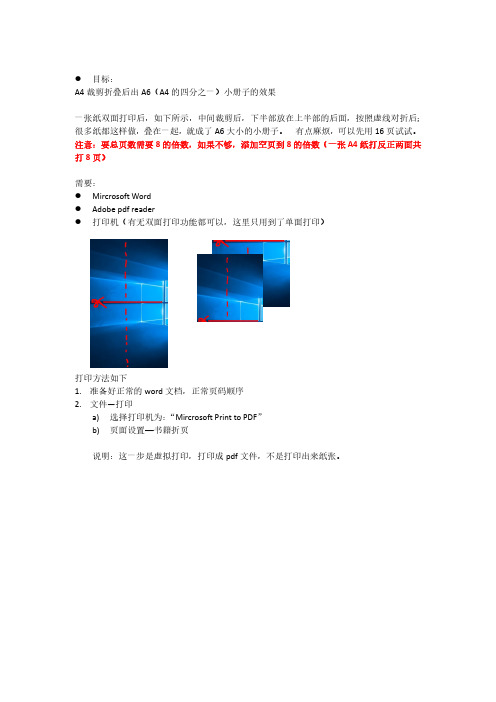
目标:A4裁剪折叠后出A6(A4的四分之一)小册子的效果一张纸双面打印后,如下所示,中间裁剪后,下半部放在上半部的后面,按照虚线对折后;很多纸都这样做,叠在一起,就成了A6大小的小册子。
有点麻烦,可以先用16页试试。
注意:要总页数需要8的倍数,如果不够,添加空页到8的倍数(一张A4纸打反正两面共打8页)需要:Mircrosoft WordAdobe pdf reader打印机(有无双面打印功能都可以,这里只用到了单面打印)打印方法如下1.准备好正常的word文档,正常页码顺序2.文件—打印a)选择打印机为:“Mircrosoft Print to PDF”b)页面设置—书籍折页说明:这一步是虚拟打印,打印成pdf文件,不是打印出来纸张。
路径,比如“文档”4.在你刚刚打印的pdf的路径下,找到“小册子.pdf”打开5.点击下方的1(打印)按钮,会出现下面的页面;按照图中2 .3 .5 .设置好,然后点6 打印其中,2是虚拟打印3是奇数4.是多页5是1X26.选择打印6.这个一样是打印成了pdf文件。
然后在跳出来的框里输入“奇数”7.同样按照步骤5的方法,设置,除了奇数改为“偶数”,再到步骤6,输出文件为“偶数.pdf”8.下面进行真实的打印,目的是“奇数”的反面就是“偶数”a.首先选真实的打印机,不再是Microsoft Print to pdfb.单面打印“奇数”c.(这一步根据你的打印机自己选择放回纸张的方向,我的是刚刚打印完的一面朝下,头朝打印机里,再放回去,因为这一步是最后一页先打,所以就选择了逆序打印)把纸张抽出来,放回打印机,逆序打印“偶数”9.把每一张纸对折裁剪,下半部放到上半部的后面,对折,依次叠在一起,就是小册子了。
word小册子打印步骤
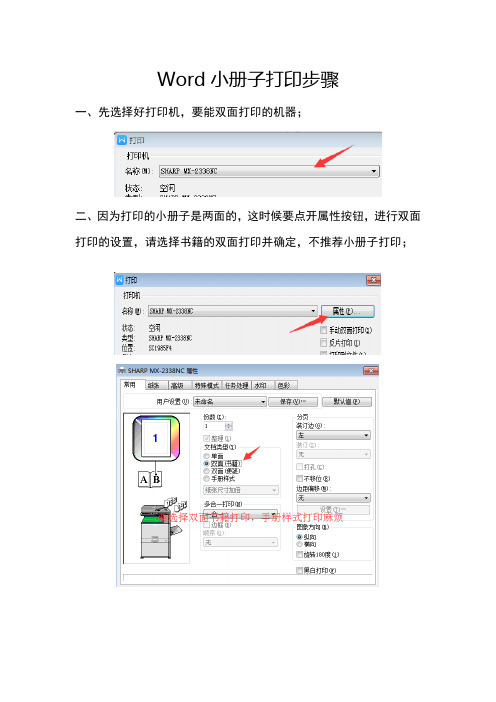
Word小册子打印步骤
一、先选择好打印机,要能双面打印的机器;
二、因为打印的小册子是两面的,这时候要点开属性按钮,进行双面打印的设置,请选择书籍的双面打印并确定,不推荐小册子打印;
三、小册子的打印是把两个word页面合并到一张A4纸的单面上,在打印属性中设置每页的版数为2版,如果将四个word页面合并到一张A4纸的单面上,就要设置为每页的版数为4版;
四、小册子的页码综合最好是4的倍数,因为小册子都是4面的,如果不是4的倍数也不用担心,系统会自动补充白面。
小册子都是从左往右折页看的,页码并不连贯,需要计算设置,这时建议拿出一本已打印好的小册子参考一下,A4反正面的页码之和相同,如一份60页的小册子:
打印第一张纸应为60,1,2,59
打印第二张纸应为58,3,4,57
打印第三张纸应为56,5,6,55
打印第四张纸应为54,7,8,53。
最后一张应为 26,25,24,27
前面红字之和等于后面绿字之和,且都等于第一页与最后一页页码之和。
打印的时候如下设置即可。
五、打印结束,欣赏自己的成果吧。
用A4纸打印A5文档的方法

用A4纸打印A5文档的方法以16页的文档为例:第一张纸的第一面打印第16页(最后一页)和第1页。
中间用逗号隔开。
这里的顺序是最关键的。
你可以找一本书自己琢磨一下。
整个打印步骤如下表所示。
第_张纸第_面页码一16,1一2,15二14,3二4,13三12,5三6、11四10,7四8,9为了弄清拼页的关系和顺序,所以从上面的数据中找出规律。
如下:每次打印两页的页码之和均等于首页与末页之和。
掌握了上面这两条规律你就不会搞错了。
我们拿一本56页的书为例。
第_页第_面页码一56,1=57-562,55=57-2……?,19?,278,?18,?如果你能够利用上面总结出来的2条规律指出上表中打问号处的正确页码的话,你就可以正确的打印手册了。
另外一个选择是先打印每张纸的第一页。
然后一起把纸翻过来打印第2面,只要顺序不错,结果是一样的。
打印好之后把每页纸对折起来,按顺序排好就该装订了。
现在只剩下最后一个小技巧了,就是如何在中缝处装订。
其实这并不是什么真正的技巧。
在我很小的时候,我在父亲的办公室里玩订书机,有一个叔叔告诉我可以把那个大钉书机的头转90°,可以改变订书钉的方向。
当时我很高兴学会了这一手。
但是我后来发现,有很多人不知道钉书机还有这样一个功能。
这就是我们现在装订这个小册子所需要的功能(也许很多人在购买订书机的时候只认为大办公室应该有一个大的订书机。
而不知道简单的订书机也可以是多功能的)。
WORD如何把A4打印成书本样式的A3纸上

WORD如何把A4打印成书本样式的A3纸上方法一:惠普打印机的打印首选项里面有打印小册子功能,会自动双面打印并且自动交叉排版。
方法二:把页面设置为A3,然后应用“书籍折页”功能,最后再借助FinePrint这款虚拟打印机就可以了;通过远程协助帮助几位朋友演示过。
QQ:曾经解决过:http:方法三:在打印的时候,CTRL+P时会弹出一个对话框,里面可以设置参数,在右边有个“手动双面打印”就可以打双页了,详细一点参数在左下方有个选项,可以设置手动双面如何打,你如果想达到你想要的效果,就只有到打印里面去设置了PDF文件,是A4格式的,打成A3像书方法一:用于页码不多,直接中间折一下的方法装订:1、选择打印版式为双页合一2、在输入页码时按一定的排版方式,以20页为例:对于支持直接双面打印的打印机:输入页码:20,1,2,19,18,3,4,17,16,5,6,15,14,7,8,13,12,9,10,11对于不直接双面打印的打印机:输入页码:20,1,18,3,16,5,14,7,12,9将纸张反面后输入:2,19,4,17,6,15,8,13,10,113、对于其它页码:不够四的倍数要圆整为4的倍数,页码规律为:最后一页,第一页,第二页,倒数第二页,其余按此规律每次往中间进两页。
WORD做书本目录要想自动生成目录,打文件时应设置题目格式。
一、输入题目时这样操作1、打开WORD文档输入题目时,点菜单字体栏左侧样式窗口,选“题目1”,并选好字体和字号;如果想在目录中显示二级题目,输入二级题目时应选择“题目2”。
2、输入正文时,则应在样式窗口选择“正文”。
3、文件已经写作完成,也可比照1的办法给题目设置级别。
题目设置完成,题目左侧有一个黑色小方块标志。
二、文件写作完成,要自动生成目录时的操作:1、将光标置于拟加目录处。
2、点“插入/索引和目录/目录”,在出现界面上在显示级别栏选定顶级别确定目录是几层;选择“显示页码”、“页码右对齐”及虚线样式等。
复印a5纸的正确方法

复印a5纸的正确方法一、准备工作1.1 纸张选择复印A5纸啊,首先得选对纸张。
可别小瞧这一步,就像盖房子得选好砖头一样重要。
A5纸的尺寸是148mm×210mm,要确保你拿的纸就是这个规格的。
你要是拿错了,比如说拿成A4纸,那可就像穿错了鞋子,复印出来的东西要么大了要么小了,看着就别扭。
1.2 复印机检查接下来得检查复印机。
这复印机就像咱的老伙计,得看看它是不是状态良好。
看看纸盒里有没有卡纸,墨盒或者硒鼓是不是该换了或者加墨了。
要是复印机本身有问题,那复印出来的A5纸可能就会有污渍、缺字或者模糊不清,就像一个生病的人干活儿不利索一样。
二、复印操作2.1 放置纸张把A5纸放进复印机的纸盒里。
要注意纸张的摆放方向,就像把东西整齐地放在柜子里一样。
一般来说,纸张的短边朝着纸盒的入口方向放。
如果放反了,复印出来的内容可能就是歪的或者部分缺失,那就成了“歪瓜裂枣”了。
2.2 调整设置复印机上有很多设置选项。
要找到纸张大小的设置,把它调整成A5。
这就好比在炒菜的时候要调整火候一样,得精准才行。
有些复印机可能还有浓度、单面双面复印等设置。
如果是复印文字比较多的A5纸,浓度可以稍微高一点,这样字会更清晰,就像给字穿上了一件干净整洁的衣服。
如果是复印图片之类的,就要根据实际情况调整了,不然可能会颜色过深或者过浅,就像化错了妆一样。
2.3 开始复印都设置好之后,就可以按下复印按钮了。
这个时候就像等待开奖一样,心里还有点小期待呢。
在复印的过程中,可别乱动复印机,就像开车的时候不能乱打方向盘一样,不然可能会导致复印中断或者出现错误。
三、检查结果3.1 整体查看复印完了之后,要仔细检查复印的A5纸。
先整体看一下,看看有没有缺页、漏印的情况。
如果有,那就得重新复印了,这就像衣服破了个洞得重新补一样。
3.2 细节检查再看看细节部分,文字有没有模糊、图片有没有变形之类的。
如果发现问题,要及时调整复印机的设置再复印一次。
- 1、下载文档前请自行甄别文档内容的完整性,平台不提供额外的编辑、内容补充、找答案等附加服务。
- 2、"仅部分预览"的文档,不可在线预览部分如存在完整性等问题,可反馈申请退款(可完整预览的文档不适用该条件!)。
- 3、如文档侵犯您的权益,请联系客服反馈,我们会尽快为您处理(人工客服工作时间:9:00-18:30)。
用A4纸打印成A5大小的册子为例讲解.
如果已经用WORD排完版了,那么按如下操作,重新排版;如果你准备开始写,那么你很幸运,不用重复排版了?
一、页面设置
第一主角――页面设置,打开WORD文档,进行页面设置(文件->页面设置):
页边距方向:横向
页码范围:拼页
装订线0厘米。
因为是从页面的中间装订
纸张选择A4
版式选中奇偶页不同
确定后,会发现WORD将页面变成A5了,并会把A5当作一个页面来看待,就像平常的操作一样,区别在于打印上,以下再讲。
因为选择的是奇偶页不同,所以可以在偶页和奇页上分别进行页眉页脚的设置,这样设置的好处是页面更统一。
如:把奇页的页码放在最右边,而偶页的页码放在最左边,知道为什么不,嘿嘿,因为这样在装订好之后,页码都会在页的最边缘上,如果还不懂,找本书打开看看就知道了。
二、打印
单页面设置还不算完,现在说说另一个主角――打印。
不好讲,以例为证:
假设A5的小册子共有10页,则在打印时可以这样设置。
(文件->打印)
页码范围10,1,2,9,8,3,4,7,6,5,
每2个一组看看有什么规律,再以每4个一组看看。
第1张A4纸
正面:10,1
反面:2,9
第2张A4纸
正面:8,3
反面:4,7
第3张A4纸
正面:6,5
以2个一组的规律是:每两个数的和等于首页及末页的和。
以4个一组的规律是:大数,小数,小数+1,大数-1。
一般都是这样做,竖着写总页数的一半即从1写到5,后再每一个数的后面用总页数+1(即首页及末页的和)减去前面的数,值写在后面,就会变成:
1,10
2,9
3,8
4,7
5,6
然后,再从第一行开始,每隔一行,把两个数互换,就变成:
10,1
2,9
8,3
4,7
6,5
然后再横向排列,就出来了
10,1,2,9,8,3,4,7,6,5
GOOD!,就选择按码范围打印,然后把这一串数字粘贴过去,点打印。
放纸的时候也要注意,
第一页纸打完后,还是第一页翻过来(保持字的方向,左右翻),再打印,以上是一页一页的打。
也可以一起打印,打印后再全部翻过来,再一起打印,更快,更方便。
这是打印顺序10,1,8,3,6,5,2,9,4,7,有兴趣的可以自己总结规律。
以上这种方法虽然简单,易行;但中间一页有可能有一面或半面是空白的,这要就发挥你的想像力了,或插图,或猜迷,就看你的了。
有的还把最后几页留空,一般来讲只要总页数是4的倍数就绝对不会出问题。
页里设置里还有一个是书籍折页功能,也许更好,正在试验。
